Hướng dẫn khắc phục lỗi iPhone bị khởi động lại liên tục
1. Kiểm tra cổng sạc và bộ sạc
Một trong những lỗi thông thường làm cho iPhone của bạn gặp lỗi khởi động liên tục là do bạn sử dụng bộ sạc không đảm bảo chất lượng có thể khiến dòng điện truyền tải không ổn định.
Cách khắc phục: Bạn hãy thay thế bộ sạc đang sử dụng bằng bộ sạc chính hãng của Apple hoặc những bộ sạc của các hãng uy tín đã đạt chứng nhận MFi. Ngoài ra, bạn cần làm sạch bụi bẩn ở cổng sạc để khắc phục tình trạng này.
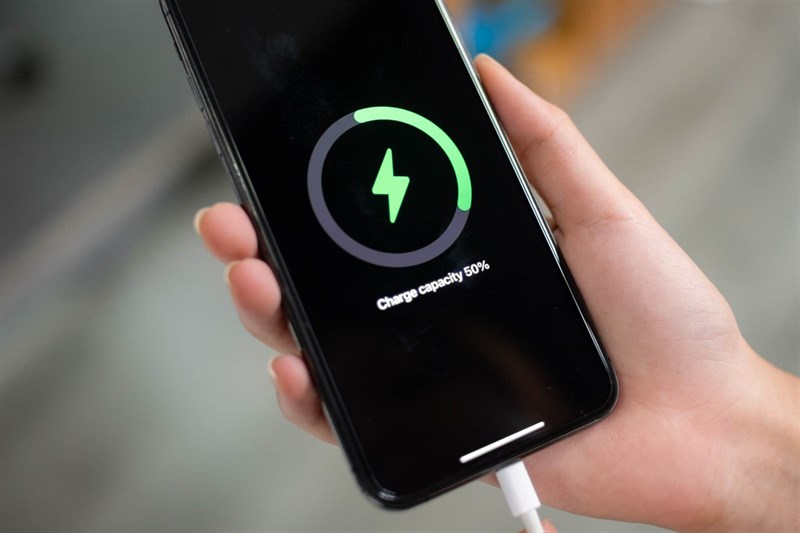
2. Cập nhật phần mềm lên các phiên bản mới hơn
Bước 1: Bạn truy cập vào Cài đặt, sau đó chọn Cài đặt chung, sau đó chọn Cập nhật phần mềm.
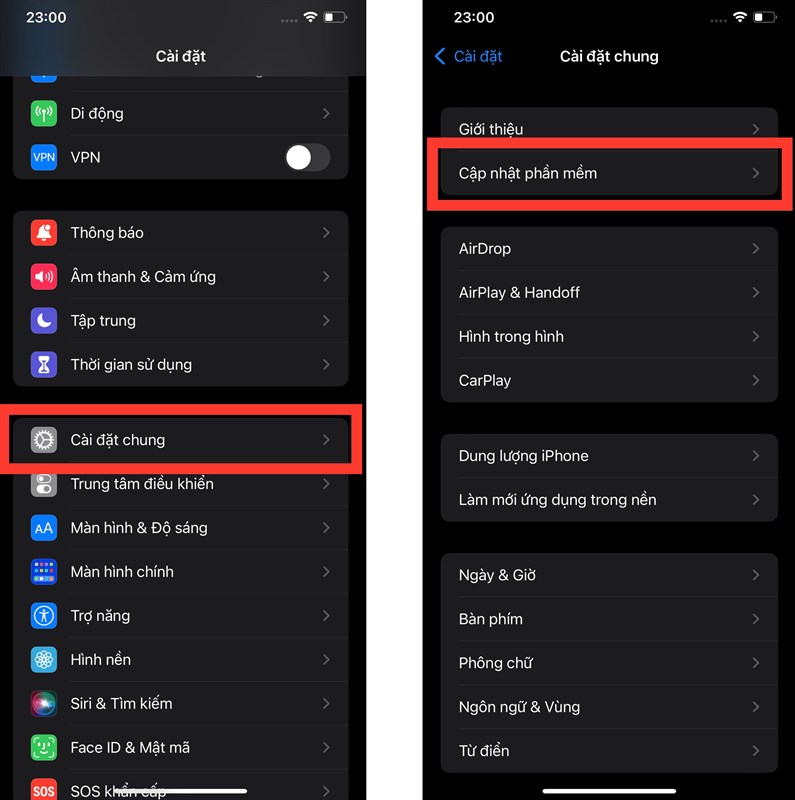
Bước 2: Nhấn chọn Tải về và Cài đặt để hoàn thành.
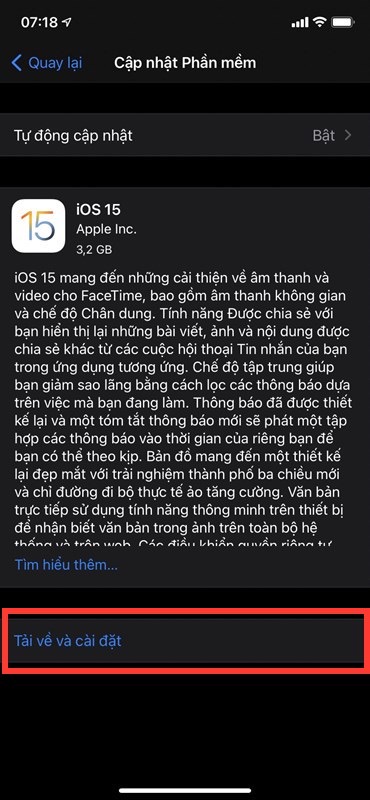
3. Cập nhật ứng dụng
Xung đột phần mềm cũng có khả năng làm cho iPhone của bạn gặp phải tình trạng này khi mở một ứng dụng nào đó.
Cách khắc phục: Truy cập vào App Store, nhấn chọn vào hình đại diện ở góc trên bên phải màn hình. Sau đó nhấn Cập nhật Tất cả để hoàn tất.
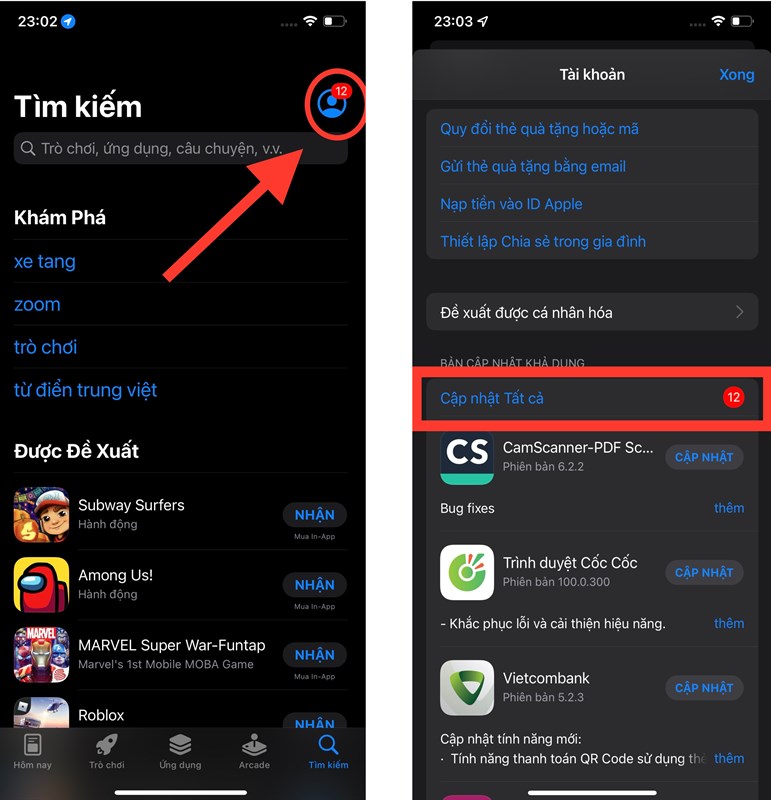
4. Kiểm tra tình trạng pin iPhone của bạn
Bước 1: bạn truy cập vào Cài đặt, sau đó nhấn chọn Pin. Kế tiếp chọn Tình trạng pin.
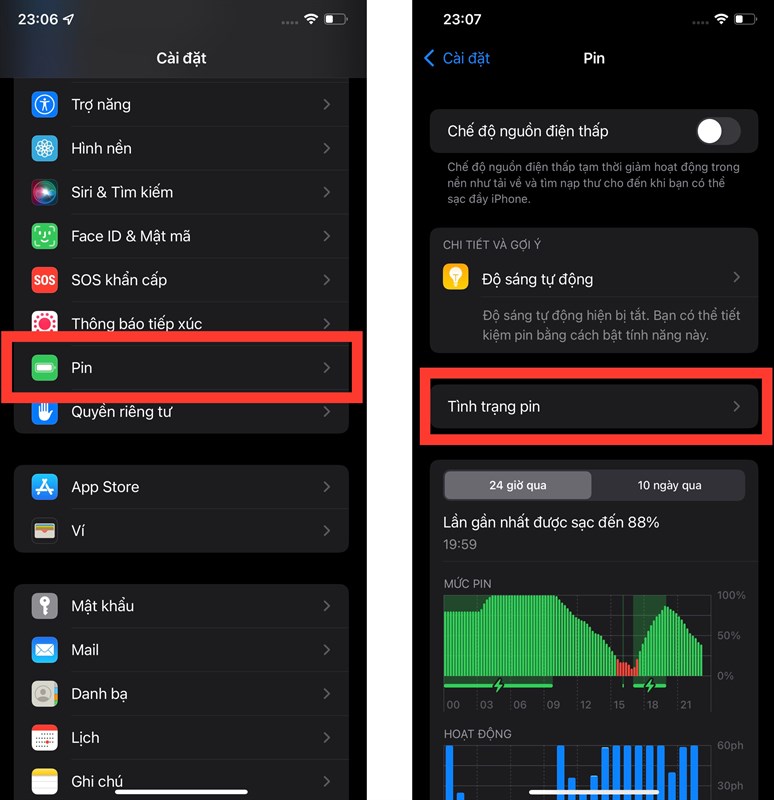
Bước 2: kiểm tra phần Dung lượng tối đa trên iPhone của bạn, nếu dưới 80% thì bạn hãy thay pin cho thiết bị để có trải nghiệm tốt nhất.
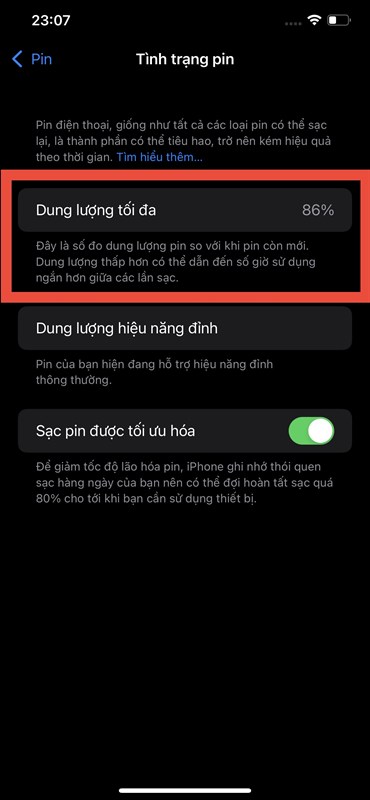
5. Đặt lại tất cả thiết lập
Bước 1: bạn hãy vào Cài đặt, rồi chọn Cài đặt chung, sau đó chọn phần Chuyển hoặc Đặt lại iPhone.
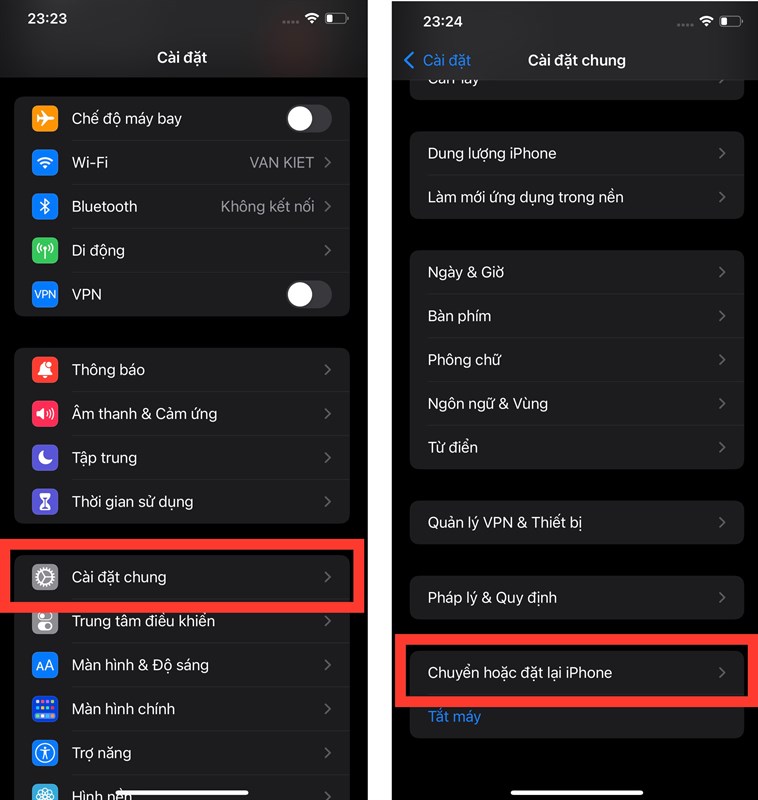
Bước 2: nhấn chọn vào Đặt lại để hoàn thành.
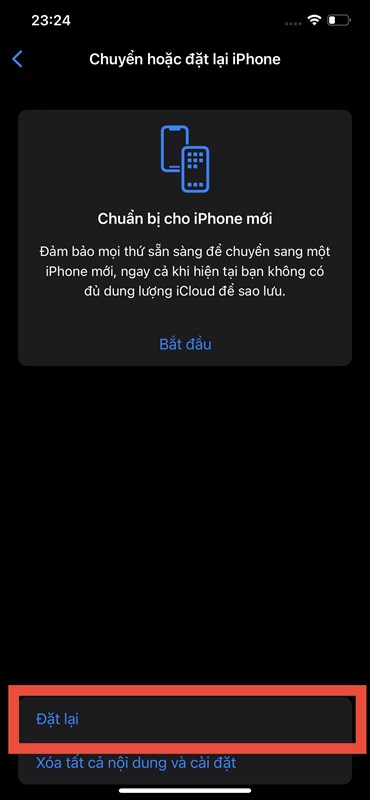
6. Khôi phục cài đặt gốc
Nếu những phương pháp trên vẫn không thể giải quyết tình trạng iPhone của bạn bị khởi động liên tục, bạn hãy thử cho thiết bị khôi phục cài đặt gốc.
Lưu ý: Bạn nên sao lưu tất cả dữ liệu trên điện thoại trước khi thực hiện cách này để tránh mất mát dữ liệu của mình nhé!
Bước 1: bạn hãy vào Cài đặt trên điện thoại iPhone, rồi chọn Cài đặt chung, sau đó chọn Chuyển hoặc đặt lại iPhone.
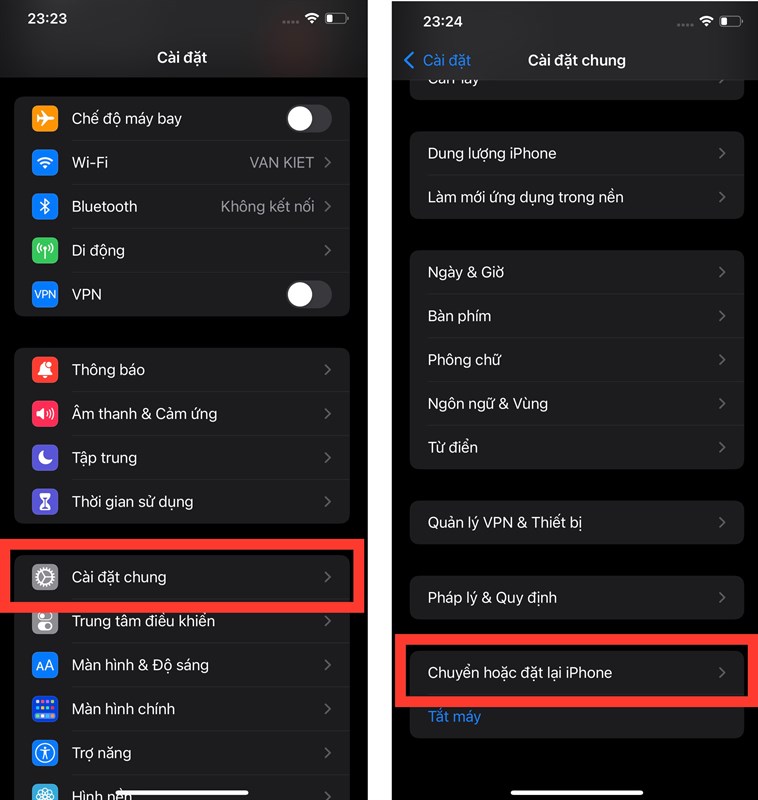
Bước 2: nhấn chọn Xoá tất cả nội dung và cài đặt để hoàn tất.
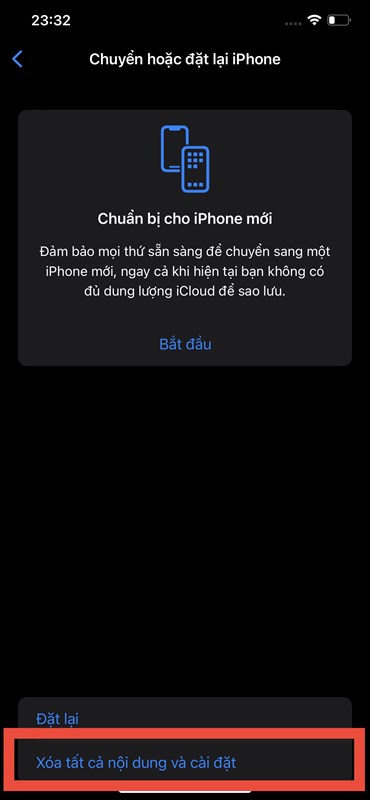
Như vậy là mình đã vừa hướng dẫn xong các bạn những cách khắc phục lỗi iPhone bị khởi động liên tục cực kỳ đơn giản và hiệu quả. Hy vọng bài viết của mình sẽ giúp được cho các bạn đang gặp phải tình trạng như này. Chúc các bạn thực hiện thành công! Và hãy cho mình 1 like và 1 share nhé!
Tham khảo thêm các khóa học lập trình và blockchain tại: Học viện công nghệ Tekmonk

- Top 14 bài về g88vin link hay nhất 2022
- Azota – Cách Đăng Ký, Đăng Nhập Web PC App Điện Thoại 2023
- Shop bán đồ NRO giá rẻ 0Đ – Mua bán đổi Nick Ngọc Rồng uy tín 2022
- Top 24 bài về keo dán ống nhựa upvc hay nhất 2022
- Top 10 app phối đồ thay đổi kiểu quần áo, màu áo đẹp 2023
- Lỗi không vào được Fifa mobile và cách Fix 2022
- Dàn ý vợ chồng a phủ nhân vật mị
- Top 16 bài về đá trắng suối lau hay nhất 2022
- TOP 10 App Chụp Ảnh Đẹp Nhất, Miễn Phí 2023
- Hướng dẫn mở tài khoản Vietcombank online trên điện thoại miễn phí



